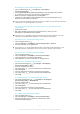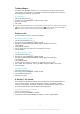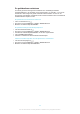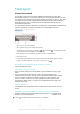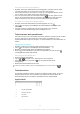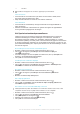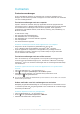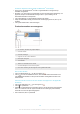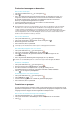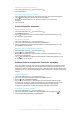Operation Manual
5 Plak tekst
wordt alleen weergegeven als er tekst is opgeslagen op het klembord.
Tekst selecteren
1
Voer wat tekst in en tik twee keer op de tekst. Het woord dat u aantikt, wordt
aan beide zijden gemarkeerd door tabs.
2
Sleep de tabs naar links of rechts om meer tekst te selecteren.
Tekst bewerken
1
Voer wat tekst in en dubbeltik op de ingevoerde tekst om de applicatiebalk te
laten verschijnen.
2
Selecteer de tekst die u wilt bewerken en gebruik vervolgens de applicatiebalk
om de gewenste wijzigingen aan te brengen.
Het Xperia-toetsenbord personaliseren
Tijdens het invoeren van tekst met het virtuele toetsenbord heeft u toegang tot
toetsenbordinstellingen en andere instellingen voor tekstinvoer, waarmee u
bijvoorbeeld opties kunt instellen voor schrijftalen, tekstvoorspelling en -correctie,
automatische spatiëring en snelle punten. Het toetsenbord kan gegevens uit berichten
en andere toepassingen gebruiken om uw schrijfstijl te leren kennen. Verder is er een
personalisatiehandleiding die u helpt bij het uitvoeren van de basisinstellingen, zodat u
snel aan de slag kunt.
De instellingen van het virtuele toetsenbord openen
1
Wanneer u tekst invoert met het virtuele toetsenbord, tikt u op
.
2 Tik op en vervolgens op Instellingen voor toetsenbord en wijzig de
instellingen als gewenst.
3 Voor het toevoegen van een schrijftaal voor tekstinvoer, tikt u op Schrijftalen en
markeert u de desbetreffende selectievakjes.
4 Tik op OK om uw keuze te bevestigen.
Instellingen voor tekstinvoer wijzigen
1
Wanneer u tekst invoert met het virtuele toetsenbord, tikt u op .
2 Tik op en vervolgens op Instellingen voor toetsenbord > Instellingen voor
tekstinvoer en selecteer de relevante instellingen.
De smiley-toets weergeven
1
Wanneer u tekst invoert met het virtuele toetsenbord, tikt u op
.
2 Tik op en vervolgens op Instellingen voor toetsenbord> Symbolen en
smileys.
3 Markeer het selectievakje Smiley-toets.
Uw schrijfstijl gebruiken
1
Wanneer u tekst invoert met het virtuele toetsenbord, tikt u op
.
2 Tik op , tik op Instellingen voor toetsenbord > Mijn schrijfstijl gebruiken en
selecteer vervolgens een thema.
Een variant van een toetsenbordindeling selecteren
Indelingsvarianten zijn alleen beschikbaar voor het virtuele toetsenbord als u twee of drie
schrijftalen selecteert en zijn mogelijk niet beschikbaar voor alle schrijftalen.
1
Wanneer u tekst invoert met het virtuele toetsenbord, tikt u op .
2 Tik op en vervolgens op Instellingen voor toetsenbord.
3 Tik op Schrijftalen en vervolgens op .
4
Selecteer een variant van een toetsenbordindeling.
5 Tik op OK om uw keuze te bevestigen.
36
Dit is een internetversie van deze publicatie. © Uitsluitend voor privégebruik afdrukken.